Manual de uso de Logic Pro para iPad
-
- ¿Qué es Logic Pro?
- Áreas de trabajo
- Trabajar con botones de función
- Trabajar con valores numéricos
-
- Introducción a las pistas
- Crear pistas
- Crear pistas con arrastrar y soltar
- Seleccionar el tipo de pasaje por omisión para una pista de instrumento de software
- Seleccionar pistas
- Duplicar pistas
- Reordenar las pistas
- Cambiar el nombre de las pistas
- Cambiar los iconos de pista
- Cambiar los colores de las pistas
- Usar el afinador en pistas de audio
- Mostrar la pista de salida en el área de pistas
- Eliminar pistas
- Editar parámetros de pista
- Iniciar una suscripción de Logic Pro
- Cómo obtener ayuda
-
- Introducción a las superficies de interpretación
- Utilizar los controles laterales con las superficies de interpretación
- Usar la superficie de interpretación Teclado
- Usar la superficie de interpretación “Pads de percusión”
- Usar la superficie de interpretación Diapasón
- Usar la superficie de interpretación “Tiras de acordes”
- Usar la superficie de interpretación “Tiras de guitarra”
-
- Introducción a la grabación
-
- Antes de grabar instrumentos de software
- Grabar instrumentos de software
- Grabar tomas adicionales de instrumentos de software
- Grabar en varias pistas de instrumentos de software
- Grabar varios dispositivos MIDI en diversas pistas
- Grabar audio e instrumentos de software simultáneamente
- Fusionar grabaciones de instrumentos de software
- Borrar espacios en blanco en las grabaciones de instrumentos de software
- Reemplazar grabaciones de instrumentos de software
- Capturar tu interpretación MIDI más reciente
- Utilizar el metrónomo
- Utilizar el compás de entrada
-
- Introducción a los arreglos
-
- Introducción a los pasajes
- Seleccionar pasajes
- Cortar, copiar y pegar pasajes
- Mover pasajes
- Eliminar vacíos entre pasajes
- Retardar la reproducción de pasajes
- Acortar pasajes
- Reproducir pasajes en loop
- Repetir pasajes
- Silenciar pasajes
- Dividir y unir pasajes
- Expandir/comprimir pasajes
- Separar un pasaje MIDI por tono de nota
- Bounce de pasajes in situ
- Cambiar la ganancia de pasajes de audio
- Crear pasajes en el área de pistas
- Convertir un pasaje MIDI en un pasaje Drummer o en un pasaje de patrón
- Renombrar pasajes
- Cambiar el color de los pasajes
- Eliminar pasajes
- Crear fundidos en los pasajes de audio
- Acceder a las funciones de mezcla con el fader
-
- Introducción a Live Loops
- Iniciar y detener celdas de Live Loops
- Trabajar con celdas de Live Loops
- Cambiar ajustes de loop para celdas
- Cómo interactúan la parrilla de Live Loops y el área de pistas
- Editar celdas
- Editar escenas
- Trabajar en el editor de celdas
- Bounce de celdas
- Grabar una interpretación de Live Loops
-
- Introducción
-
-
- Introducción al editor de teclado
- Seleccionar notas
- Añadir notas
- Eliminar notas
- Silenciar notas
- Acortar notas
- Desplazar notas
- Copiar notas
- Acortar superposiciones
- Forzar legato
- Bloquear la posición de nota
- Transponer notas
- Cambiar la velocidad de una nota
- Cambiar la velocidad de liberación
- Cambiar el canal MIDI
- Configurar los ID de articulación
- Cuantizar la temporización
- Cuantizar tono
- Editar Live Loops en el editor de celdas
-
- Introducción al secuenciador de pasos
- Utilizar el secuenciador de pasos con Drum Machine Designer
- Grabar patrones del secuenciador de pasos en directo
- Grabar por pasos patrones del secuenciador de pasos
- Cargar y guardar patrones
- Modificar la reproducción del patrón
- Editar pasos
- Editar filas
- Editar ajustes de patrón, fila y paso del secuenciador de pasos en el inspector
- Personalizar el secuenciador de pasos
-
- Introducción a la automatización
- Mostrar la automatización
- Escritura de automatización en tiempo real
- Utilizar la automatización con grupos del mezclador
- Automatización de celdas en Live Loops
- Deshacer, desactivar o eliminar automatizaciones
- Reproducir la automatización
- Crear automatización con el secuenciador de pasos
-
- Introducción a los módulos de efectos
-
- Visión general de los módulos de instrumentos
-
- Introducción a ES2
- Visión general de la interfaz
-
- Introducción a la modulación
-
- Introducción a la envolvente vectorial
- Utilizar puntos de la envolvente vectorial
- Utilizar los puntos de solo y sostenimiento de la envolvente vectorial
- Ajustar los tiempos de los segmentos de la envolvente vectorial
- Controles de la superficie XY de la envolvente vectorial
- Menú “Vector Envelope Actions”
- Controles de loops de la envolvente vectorial
- Comportamiento de la fase de liberación en la envolvente vectorial
- Formas de transición de puntos en la envolvente vectorial
- Utilizar el escalado de tiempo en la envolvente vectorial
- Utilizar la superficie de modulación
- Referencia de fuentes de modulación
- Referencia de fuentes de modulación de vía
-
- Introducción a Sample Alchemy
- Visión general de la interfaz
- Añadir material original
- Guardar un preajuste
- Modo de edición
- Modos de reproducción
- Introducción a Fuente
- Modos de síntesis
- Controles del efecto granular
- Efectos aditivos
- Controles del efecto aditivo
- Efecto espectral
- Controles del efecto espectral
- Módulo de filtro
- Filtro de paso bajo y alto
- Filtro “Comb PM”
- Filtro Downsampler
- Filtro FM
- Generadores de envolvente
- Mod Matrix
- Direccionamiento de modulación
- Modo de movimiento
- Modo de acortamiento
- Menú Más
- Sampler
-
- Introducción a los sintetizadores
- Aspectos básicos de los sintetizadores
-
- Introducción a otros métodos de síntesis
- Síntesis basada en samples
- Síntesis de la modulación de frecuencia (FM)
- Síntesis del modelado de componentes
- Síntesis de tabla de ondas, vectores y LA (aritmética lineal)
- Síntesis aditiva
- Síntesis espectral
- Resíntesis
- Síntesis de distorsión de fase
- Síntesis granular
- Copyright
Sculpture en Logic Pro para el iPad
Esta sección incluye información y conceptos clave que necesitarás comprender antes de pasar a las funciones y los parámetros de Sculpture. Si no tienes experiencia con sintetizadores, será mejor que comiences por el apartado Introducción a los sintetizadores, que te introducirá en la terminología y te ofrecerá una visión general de distintos métodos de síntesis y su funcionamiento.
Si deseas añadir Sculpture a tu proyecto, selecciónalo desde el submenú Instrumento > Sintetizador en una banda de canal de instrumento o en el área de módulos. Consulta Introducción a los módulos.
Sculpture es un sintetizador que genera sonidos simulando las propiedades físicas de una cuerda en vibración. Este enfoque con relación a la generación de tono se denomina modelado de componentes. Te permite crear un modelo virtual de un instrumento acústico, como un violín o un chelo. Pueden modelarse componentes como la longitud del mástil, el material con el que se ha fabricado el instrumento (por ejemplo, madera o metal), el diámetro, la tensión y el material de las cuerdas (por ejemplo, nailon o acero), y el tamaño del cuerpo del instrumento.
Además de las propiedades físicas del instrumento, puedes determinar cómo y dónde se toca (tocado con arco suave, o punteado, en la cima de una montaña o bajo el mar). También pueden emularse otros aspectos, como el ruido de los dedos y el vibrato. Incluso puedes tocar las cuerdas de tu instrumento virtual con una baqueta, o emular la caída de una moneda sobre el puente.
Sculpture no se limita a recrear instrumentos reales. Podrás combinar componentes de cualquier modo, obteniendo extraños híbridos, como una guitarra de seis pies de largo con una campana de bronce como cuerpo, tocada con un macillo de fieltro.
También puedes crear tonos de sintetizador más tradicionales en Sculpture. Estos tonos se benefician del propio proceso de modelado, que tiende a añadir un nivel de sonoridad y una calidad orgánica a los sonidos. El resultado final son pads cálidos y exuberantes, bajos de sintetizador profundos y redondos, y sonidos solistas potentes. Si necesitas crear una textura envolvente continua para la banda sonora de una película, o el sonido de despegue de una nave espacial, Sculpture es el instrumento perfecto para este trabajo.
Igual que un instrumento real, Sculpture genera sonidos utilizando un objeto, como las yemas de los dedos, el viento, baquetas o el arco de un violín, para estimular otro objeto, como la cuerda de una guitarra o una lengüeta.
Nota: Para mayor claridad, el objeto estimulado siempre recibe el nombre de cuerda en este documento.
Al igual que con un instrumento real, el sonido consta de varios elementos. No solo la cuerda es la responsable del color tonal, sino también los objetos que estimulan o afectan de algún modo a la cuerda y, por lo tanto, al sonido.
Por ejemplo, imagínate una guitarra con cuerdas de acero que, de forma alterna, se rasga con el pulgar y a continuación se pulsa con fuerza con los dedos. Pasando a usar cuerdas de nailon, o 12 cuerdas, el tono cambiaría de forma significativa. Ahora imagínate el impacto que supondría presionar las cuerdas contra el traste, lo cual no solo modifica el acorde sino que también cambia la inflexión de las cuerdas momentáneamente y, por lo tanto, modifica su tono. Otros aspectos que se deben tener en cuenta son el tamaño y el material del cuerpo de la guitarra, y qué influencia tienen en las características de resonancia de tu sonido. Otros elementos, como el tamaño y el tipo de boca del instrumento (redonda o en forma de F), el ruido de los dedos sobre las cuerdas y el medio en el que se toca la guitarra, tienen también su influencia en el sonido final producido.
Sculpture te permite modelar virtualmente la consistencia física y el comportamiento de todos los componentes implicados, de ahí la síntesis de modelado de componentes.
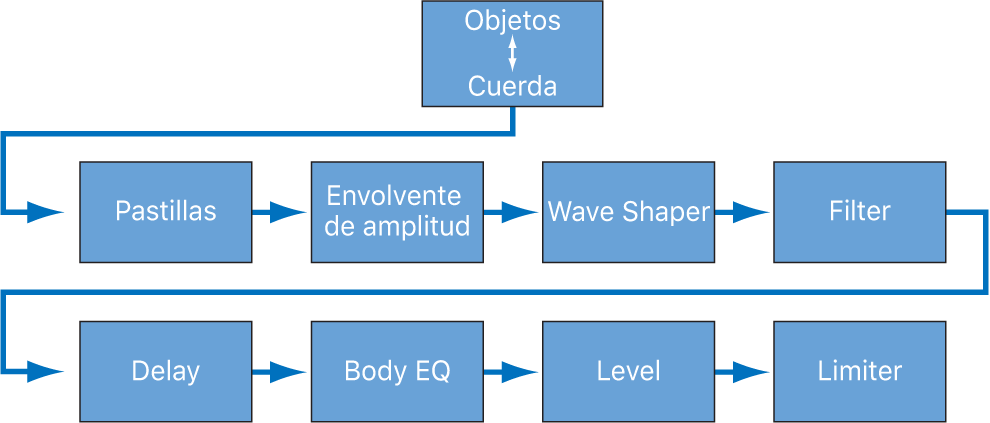
Esta imagen muestra el flujo de señales del motor de síntesis principal de Sculpture.
Tras la estimulación de la cuerda por parte de los diferentes objetos, la vibración de dicha cuerda se captura mediante dos pastillas móviles, que son similares, en concepto y funcionamiento, a las pastillas electromagnéticas que se encuentran en las guitarra, los pianos eléctricos o un clavinet.
Las pastillas envían la señal a la fase de amplitud equipada con ADSR, un módulo Waveshaper y un filtro multimodo. Todos estos elementos sirven para esculpir tu sonido.
Nota: Todos los elementos descritos arriba existen para cada voz.
La suma de las señales de todas las voces se puede enviar a un módulo parecido a un ecualizador (Body EQ), que emula la respuesta del cuerpo/forma espectral del instrumento, y después se procesa mediante un efecto de retardo integrado. La señal obtenida se envía a una sección de limitación de nivel.
También tienes a tu disposición un gran número de fuentes de modulación, desde los LFO sincronizados en tempo hasta los generadores de oscilación y las envolventes grabables. Estas fuentes pueden controlar las propiedades de la cuerda y de los objetos, el filtro y otros parámetros. Incluso podrás modular otras fuentes de modulación.
Una función de variación grabable también permite transiciones suaves o bruscas entre un máximo de cinco puntos de variación. Un punto de variación es, esencialmente, una colección de ajustes de parámetros en un punto temporal determinado.
Importante: La interacción entre las diferentes secciones del motor de síntesis de modelado de componentes es más dinámica y está más estrechamente entrelazada que en otros métodos de síntesis. Esto puede hacer que se consigan sonidos auténticamente genuinos, pero que en ocasiones un pequeño cambio en los parámetros pueda provocar resultados totalmente diferentes e inesperados. Sculpture requiere un enfoque más mesurado para la creación de sonido que un diseño de sintetizador tradicional. Consulta el diagrama de flujos mientras te familiarizas con la interfaz y la programación.
Sculpture es un sintetizador orientado a la interpretación que se beneficia del uso de controladores, modulaciones y diversas técnicas de articulación de instrumentos. Tómate tiempo para experimentar con todos los controles y parámetros disponibles cuando escuches por primera vez algunos de los sonidos suministrados y cuando crees tus propios sonidos.
Sculpture es un instrumento que requiere dedicación, pero que puede ofrecerte como recompensa sonidos orgánicos muy agradables, entornos sonoros evocadores o, si es necesario, el sonido áspero y metálico de “Hell’s Bells”. No tenga miedo de experimentar; para eso se ha creado Sculpture.
Convenciones del Manual de uso
Los módulos de Logic Pro para el iPad tienen dos visualizaciones principales:
Vista de recuadros, que muestra unos pocos parámetros clave en el área de módulos.
Vista de detalles, donde puedes acceder a todos los parámetros del módulo.
En el manual, los parámetros disponibles en la vista de recuadros se indican mediante ![]() .
.